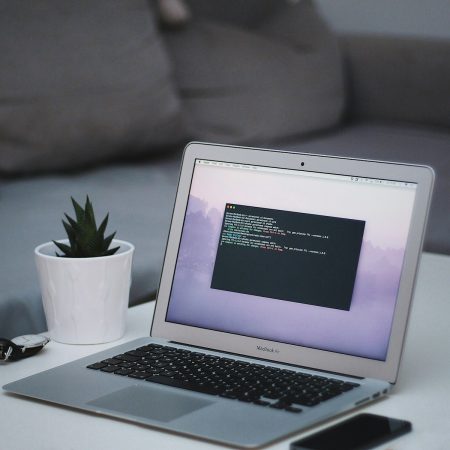Aby utworzyć bootowalny pendrive z poziomu terminala Linux, należy wykonać precyzyjne, ale proste kroki z wykorzystaniem narzędzi systemowych. Poniżej znajduje się pełny poradnik przygotowany z myślą o publikacji na stronie WWW, kierowany zarówno do początkujących, jak i średniozaawansowanych użytkowników Linuksa.
Jak utworzyć bootowalny pendrive z terminala Linux – poradnik krok po kroku
Wymagania wstępne
- Obraz ISO dystrybucji Linuksa (np. Ubuntu, Fedora, Mint)
- Pendrive o pojemności co najmniej 4 GB (większość nowoczesnych dystrybucji wymaga min. 2–4 GB; zaleca się większy)
- Konto z uprawnieniami administratora (root lub sudo)
- Podłączony i wykryty pendrive
1. Identyfikacja nośnika USB
Podłączenie pendrive i zlokalizowanie jego ścieżki urządzenia jest absolutnie kluczowe – wybranie złej ścieżki grozi utratą danych na innym dysku!
Otwórz terminal i wpisz:
sudo fdisk -l Sprawdź, który z wyświetlonych dysków to Twój pendrive (najczęściej /dev/sdb lub /dev/sdc). Można rozpoznać po wielkości lub nazwie producenta.
2. Odmontowanie partycji na pendrive
Jeśli Twój system automatycznie zamontował pendrive, musisz go odmontować (nie mylić z „odłączeniem” fizycznym!):
sudo umount /dev/sdX1 Gdzie X to litera Twojego urządzenia USB, a 1 to numer partycji (może być inny, np. /dev/sdb1). Jeśli pendrive ma więcej partycji, odmontuj każdą.
3. Skopiowanie obrazu ISO na USB narzędziem dd
To najważniejszy etap!
Uwaga – Błędne wskazanie ścieżki docelowej (of=...) może bezpowrotnie wymazać dane na wskazanym urządzeniu.
Korzystamy z narzędzia dd:
sudo dd bs=4M if=/ścieżka/do/obrazu.iso of=/dev/sdX status=progress oflag=sync - bs=4M – ustawia rozmiar bloku na 4 MB (optymalna wartość)
- if=… – ścieżka do Twojego pliku ISO (np.
/home/user/Pobrane/ubuntu.iso) - of=… – Ścieżka do PENDRIVE, bez cyfry partycji (np.
/dev/sdb, nie/dev/sdb1)! - status=progress – pokazuje postęp kopiowania
- oflag=sync – zapewnia zapisanie wszystkich danych na pendrive
Przykład:
sudo dd bs=4M if=~/Pobrane/linux.iso of=/dev/sdb status=progress oflag=sync 4. Synchronizacja i bezpieczne odpięcie pendrive
Po ukończeniu procesu (może to potrwać kilka minut), aby upewnić się, że cały obraz został poprawnie zapisany:
sync To polecenie gwarantuje, że wszystkie buforowane dane zostały zapisane na urządzeniu.
Następnie możesz bezpiecznie odłączyć pendrive.
Wyjaśnienia i istotne uwagi
- Nie używaj partycji (np.
/dev/sdb1) jako miejsca docelowego – zawsze wpisuj/dev/sdXbez numeru! - Proces nadpisuje całą zawartość pendrive, usuwając wszystkie obecne na nim pliki.
ddnie daje żadnych ostrzeżeń przed rozpoczęciem kopiowania — podwójnie sprawdź ścieżkę docelową!- Jeśli pendrive nie działa po przygotowaniu, sprawdź sumę kontrolną ISO lub spróbuj powtórzyć proces.
- Tworzenie bootowalnego pendrive z ISO nie działa dla każdego typu obrazu – obrazy live większości dystrybucji Linuksa działają bez problemu.
Dodatkowe narzędzia i alternatywy
- Ventoy – projekt open-source pozwalający łatwo przygotować wielosystemowy, bootowalny pendrive (wgrywasz obraz raz, potem kopiujesz dowolne pliki ISO bez potrzeby ponownego użycia
dd). Instalacja Ventoy wymaga najpierw pobrania pakietu i (jednorazowego) przygotowania pendrive, potem kolejne instalacje polegają na kopiowaniu wielokrotnych ISO na utworzony nośnik.
Najczęstsze problemy i rozwiązania
- Pendrive nie jest wykrywany przez BIOS/UEFI – spróbuj sformatować go ponownie, użyj innego portu USB lub sprawdź ustawienia bootowania.
- “device is busy” – sprawdź, czy nie masz otwartej żadnej partycji pendrive w eksploratorze plików lub innym programie.
Permission denied– komenda wymaga uprawnień administratora (sudo).
Podsumowanie
Przygotowanie bootowalnego pendrive’a w terminalu Linuksa to zadanie precyzyjne, lecz szybkie i niezawodne. Wymaga zachowania szczególnej ostrożności i świadomego wyboru dysku docelowego, jednak daje pełną kontrolę i kompatybilność z niemal każdą dystrybucją Linuksa.
Źródła i inspiracje –
Poradniki: LinuxConfig, Baeldung, filmy instruktażowe YouTube
Doświadczenie redakcji